اینستاگرام را باید بهعنوان یکی از بهترین شبکههای اجتماعی سرگرمکننده معرفی کرد که بهسادگی برای استفاده کاربران در دسترس قرار دارد؛ اما بد نیست بدانید که برخی ترفندها و نکات کاربردی در اینستاگرام وجود دارد که میتواند کار کردن با آن را برای کاربران، جذابتر کند. در این مقاله قصد داریم ۸ ترفند محبوب اینستاگرام را معرفی کنیم تا با استفاده از آنها، بتوانید لحظات خوشی را در اینستاگرام تجربه کنید.
مخفی کردن وضعیت آنلاین در اینستاگرام
یکی از ویژگیهای اینستاگرام را میتوان قابلیت محدود کردن و حفظ حریم خصوصی دانست. بهعنوان مثال، شما میتوانید وضعیت آنلاین بودن خود را در اینستاگرام از دید سایر کاربران مخفی کنید. همچنین مخفی کردن حالت مشاهده پیامهای مخاطب مورد نظر امکانپذیر است.
بد نیست بدانید که با محدود کردن کامنت میتوانید از انتشار عمومی و مشاهده از سوی کاربران جلوگیری به عمل آورید؛ اما امکان مشاهده کامنت مورد نظر برای شما با انتخاب گزینه See Comment وجود خواهد داشت. توجه داشته باشید که هیچ اطلاعیهای برای نظرات بعدی از سوی کاربر مورد نظر دریافت نخواهید کرد.
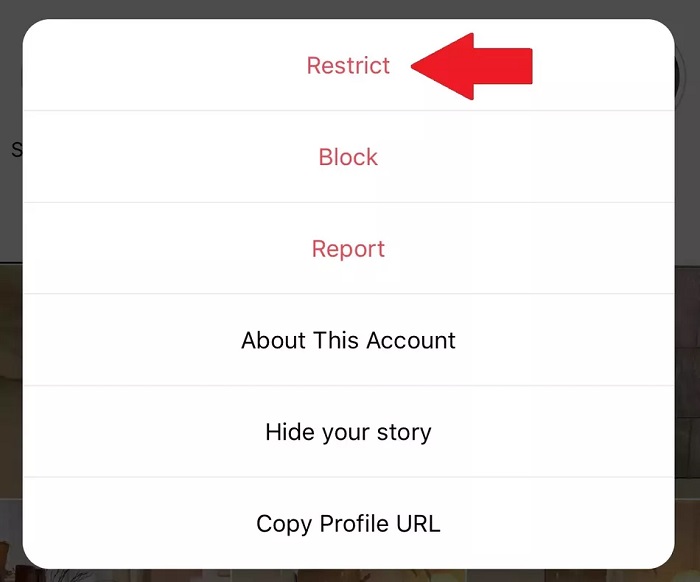
برای محدود کردن یک شخص در اینستاگرام، کافی است نمایه پروفایل او را انتخاب کنید و روی منوی سهنقطه که در گوشه سمت راست قسمت بالا قرار دارد، ضربه بزنید. اکنون باید گزینه Restrict را انتخاب و دستورالعملها را دنبال کنید. اگر تصمیم خود را در مورد بلاک کردن مخاطب مورد نظر اتخاذ کرده باشید، همواره میتوانید با انتخاب نمایه پروفایل او و ضربه زدن روی منوی سهنقطه، اقدام مورد نظر را به سرانجام برسانید.
پاکسازی سابقه جستوجو در اینستاگرام (Clear History)
یکی از ویژگیهای اینستاگرام، حفظ و نمایش سابقه جستجوهای شما است که همین مسئله ممکن است برای کاربران، دردسرساز شود. باید روی پروفایل خود ضربه بزنید و در ادامه نماد سهخط مربوط به منوی برنامه را که در گوشه سمت راست قسمت بالا قرار دارد، انتخاب کنید. در ادامه کار باید تنظیمات (Settings) را انتخاب کنید و روی گزینه امنیت (Security) ضربه بزنید تا بتوانید گزینه پاکسازی تاریخچه جستوجو (Clear Search History) را انتخاب کنید.
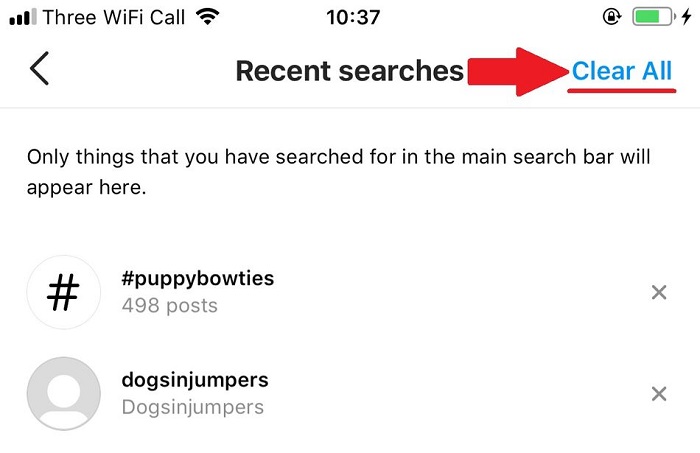
میتوانید از صفحه بعد، گزینه پاک کردن تمام موارد (Clear All) را که در سمت راست قسمت بالا قرار دارد، انتخاب کنید. رازهای مربوط به جستجوی شما محفوظ خواهند ماند.
اضافه کردن فیلترهای محبوب اینستاگرام به بالای منو
بهراحتی میتوانید فیلترهای اینستاگرام خود را سفارشی کنید تا در ادامه فیلترهای مورد علاقه خود را به بالای لیست برسانید؛ با انجام این کار، دیگر نیاز نخواهد بود برای یافتن فیلترهای مورد علاقه در میان سایر گزینهها به جستوجو بپردازید.
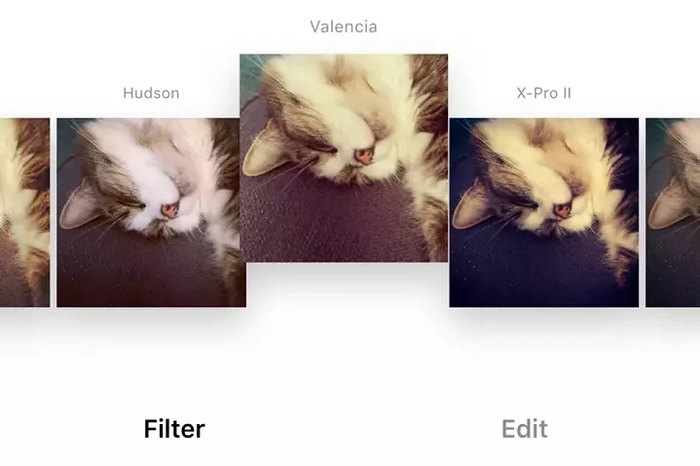
زمانی که در حال ارسال پست جدید هستید و در فرایند مورد نظر وارد مرحله انتخاب فیلترها شدید، بهسادگی فیلتر مورد نظرتان را انتخاب کنید و نگه دارید؛ سپس آن را بکشید و در مکان مورد نظر رها کنید.
مرتبسازی موارد ذخیرهشده در بخش کالکشنها
هنگامی که محتوا را در اینستاگرام ذخیرهسازی میکنید، فقط شما میتوانید آنها را مشاهده کنید. کلیه موارد ذخیرهشده بهصورت پیشفرض وارد پوشه All Posts خواهند شد. اگر محتوای خاصی را ذخیرهسازی کردهاید و قصد دارید در آینده نزدیک، دوباره آن را مشاهده کنید، بهتر است فولدرهای مجموعه (Collection Folders) را در بخش مربوط به فایلهای ذخیرهشده ایجاد کنید تا کلیه محتواهای مورد نظر، سازماندهی شوند. در ادامه میتوانید بهسرعت به آنها دسترسی پیدا کنید و دیگر وقت خود را برای پیمایش در صفحهها، هدر ندهید.
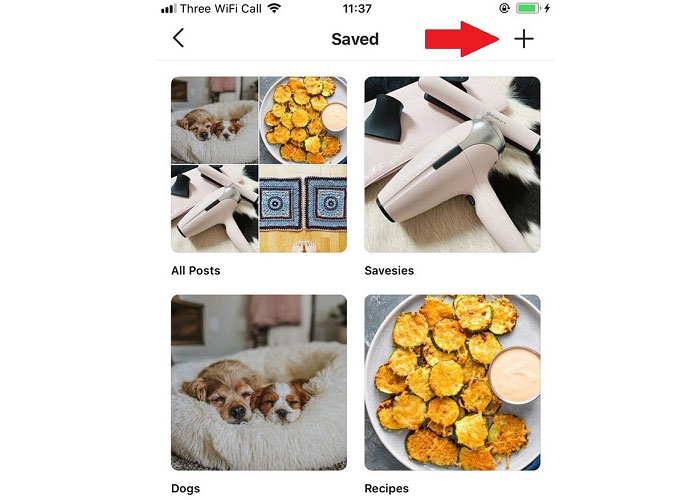
به منظور افزودن فولدرهای مجموعه در بخش مربوط به محتوای ذخیرهشده، باید وارد نمایه پروفایل خود شوید و روی منوی سه خط افقی ضربه بزنید. در ادامه باید گزینه ذخیرهشده (Saved) را انتخاب کنید. در بخش مربوط به محتوای ذخیرهشده روی گزینه پلاس (+) ضربه بزنید تا یک فولدر مجموعه جدید ایجاد شود. میتوانید یک نام جدید برای آن تعیین کنید. اکنون باید پستهای مورد نظر را که تمایل دارید در فولدر مربوطه نمایش داده شود اضافه کنید.
پین کردن نظرات مثبت در بالای پستها
میتوانید سه کامنت مثبت در مورد فعالیت خود را در بالای هر پست، پین کنید تا شرایط کار و فعالیت خود را قابل قبول نشان بدهید.
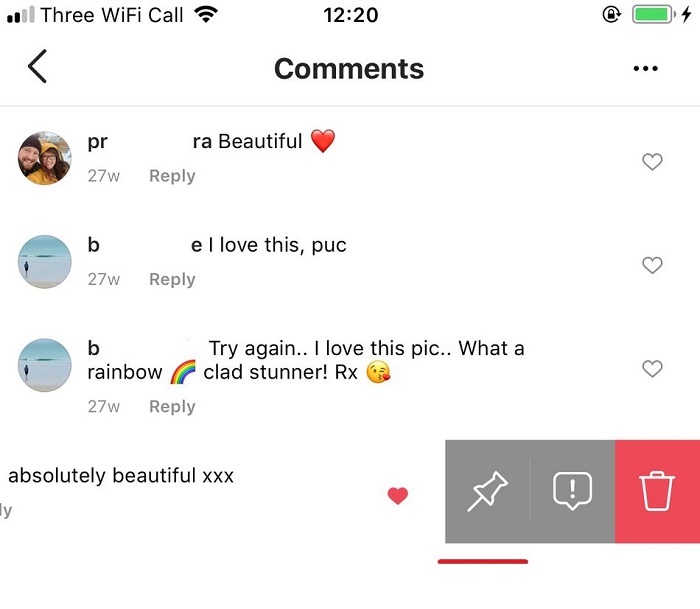
برای انجام این کار، نظرات پست خود را مشاهده کنید و در ادامه روی کامنت مورد نظر خود ضربه بزنید و آن را به سمت چپ بکشید تا بتوانید روی نماد پین ضربه بزنید و کامنت را به بالای لیست انتقال بدهید. توجه داشته باشید که با انجام این کار، شخص مورد نظر هم یک نوتیفیکیشن در مورد اقدام شما دریافت خواهد کرد.
دنبال کردن حسابهای غیرفعال اینستاگرام
اینستاگرام مشاهده حسابهای کاربری که امکان دارد نیازی به فالو کردن نداشته باشند، برای شما، سادهتر میکند؛ احتمال دارد که غیرفعال شدهاند یا محتوای آنها توانایی جلب نظر شما را ندارد. برای مشاهده تمام موارد در یک مکان باید وارد پروفایل شوید، سپس روی لینک Following کلیک کنید. در صفحه بعد، یک لیست از اکانتهایی که حداقل یک بار با آنها ارتباط داشتهاید خواهید دید. این قابلیت به شما اجازه میدهد حسابهای کاربری که در ۶۰ روز گذشته، کمترین تعامل را با آنها داشتهاید، مورد بررسی قرار بدهید.
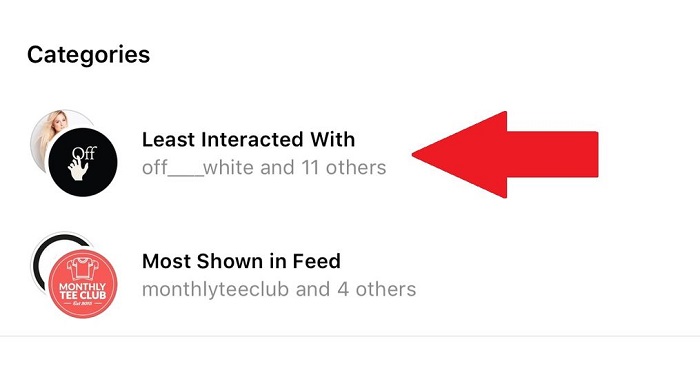
برای مشاهده هر کدام از حسابهای کاربری، کلیک کنید و در صورتی که تصمیم خود را مبنی بر دنبال نکردن آنها اتخاذ کردهاید، کافی است روی گزینه Following کلیک و گزینه دنبال نکردن (Unfollow) را انتخاب کنید.
۷: ذخیرهسازی موسیقی محتواهای اینستاگرام
اگر موسیقی یا صدای جذابی در کلیپهای اینستاگرام مشاهده کردید و جذب آن شدید، امکان ذخیرهسازی برای شما وجود دارد. میتوانید بهراحتی در پایین صفحه به دنبال اطلاعات صوتی باشید و روی آنها کلیک کنید. این فرایند شما را از طریق اطلاعات صفحه به سمت موسیقی هدایت خواهد کرد.
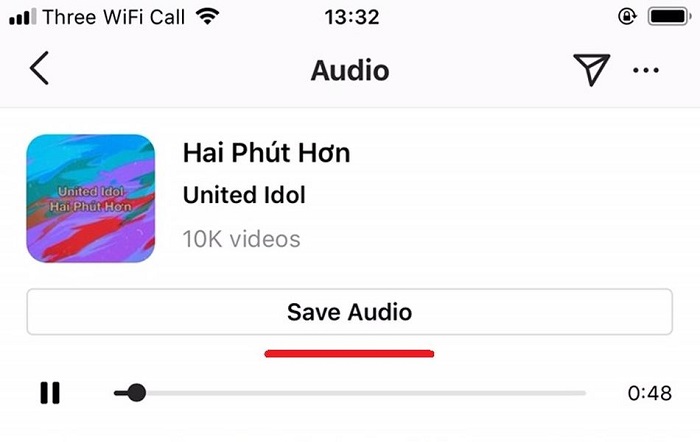
در ادامه کار روی گزینه ذخیرهسازی صدا (Save Audio) کلیک کنید. اکنون برای دسترسی به کلیپهای موسیقی ذخیرهشده خود وارد نمایه پروفایل شوید و روی منوی سهخط افقی در سمت راست بالای صفحه ضربه بزنید. سپس گزینه ذخیرهشده (Saved) را انتخاب کنید. کلیه فایلهای صوتی ذخیرهشدهی شما در مجموعههای Audio و بهصورت جداگانه در دسترس قرار دارند.
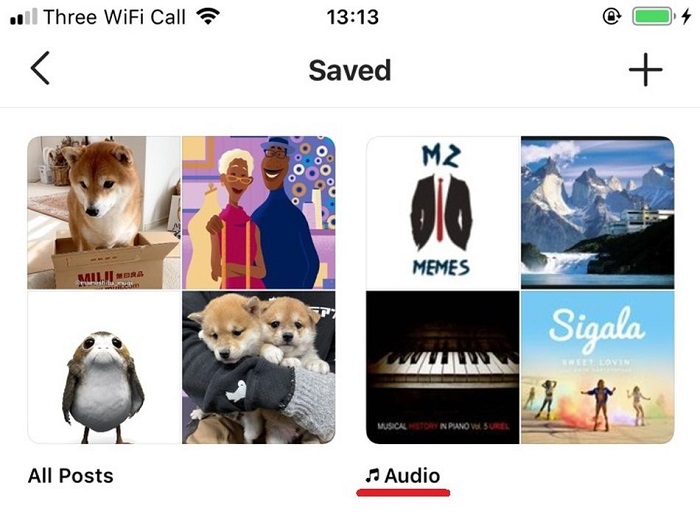
برای استفاده از کلیپهای ذخیرهشده خود برای ایجاد Reels، روی گزینه Audio در سمت چپ صفحه مربوط به Reels ضربه بزنید و گزینه دسترسی به صداهای ذخیرهشده (Saved) را که در بالای صفحه قابل مشاهده است، انتخاب کنید.
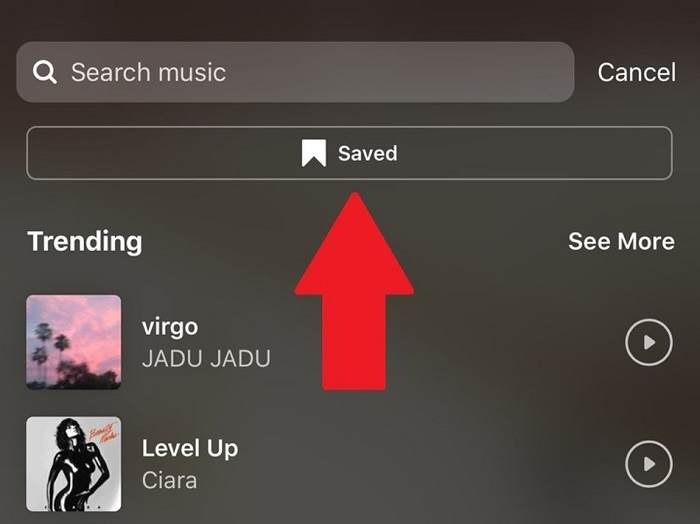
در ادامه و بهسادگی روی ذخیرهشده (Saved) ضربه بزنید تا بتوانید صورت مورد نظر را مشاهده کنید.
ایجاد فاصله میان خطوط هنگام ارسال پست یا کامنت
زمانی که در حال ارسال نظر یا پست باشید، صفحهکلید پیشفرض اینستاگرام کلید بازگشت (ReTurn) را نمایش نمیدهد و همین مسئله میتواند افراد تازهوارد به این شبکه اجتماعی را سردرگم کند. یک روش ساده برای حل این مشکل وجود دارد تا بتوانید از آن برای ایجاد فاصله بین خطوط استفاده کنید و بدین ترتیب، مجبور به ارسال پستهای طولانی و بدون خط فاصله نباشید.
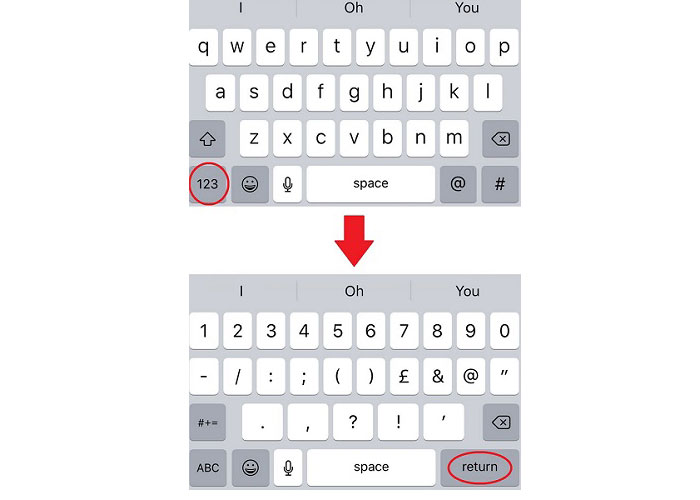
اگر برای رفتن به منوی عددی روی کلید کاراکتر (۱۲۳) ضربه بزنید، ناگهان کلید بازگشت ظاهر میشود. میتوانید برای ایجاد فاصله میان خطوط روی آن ضربه بزنید، سپس برای ادامه تایپ وارد منوی مربوطه شوید.
منبع:zoomit